
动画制作 占存:107.82MB 时间:2022-01-17
软件介绍: Flash是由Macromedia公司推出的一款制作软件。这款软件功能强大,Macromedia Flash可以将背景...
Macromedia Flash 8软件是一款可以帮助设计者和设计动画的,操作非常简单,那么在Macromedia Flash里如何快速画五角星呢?接下来小编为大伙讲述Macromedia Flash 8制作五角星方法内容,希望可以帮助到有需要的朋友。
打开Macromedia Flash 8 ,新建一个flash文档。
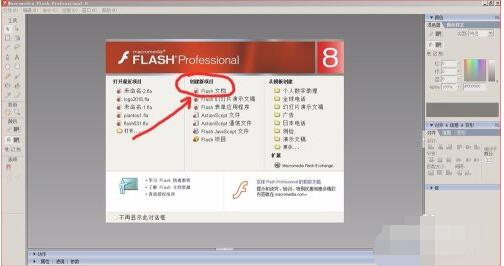
在“文件”-“新建”-“新建文档”-“常规”-“flash文档”也可以进行新建flash文档。
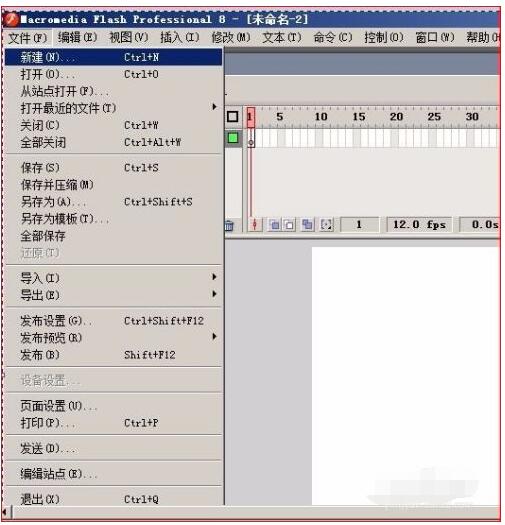
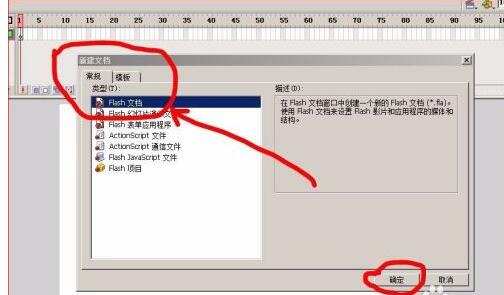
单击“矩形工具”下方的小黑色三角按钮,展开此工具,选择“多角星形工具”。
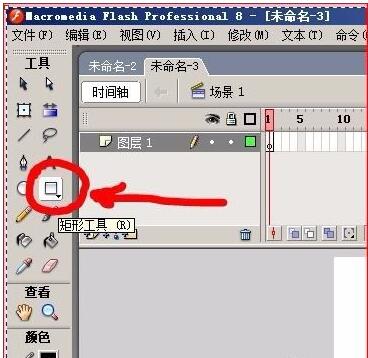
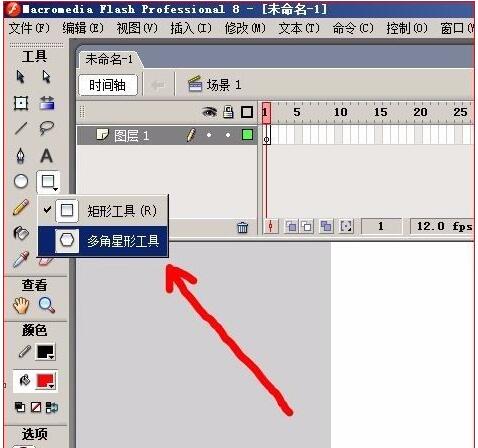
单击“选项”按钮。
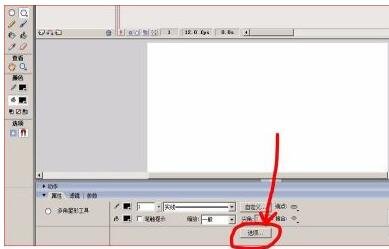
在“工具设置”中,“样式”选择“星形”,“边数”输入“5”边,“顶点大小”输入“0.5”,单击确定。

选择合适的填充颜色。(这里选择红色)

在工作区(舞台)中拖拉出一个大小适合的五角星即可。
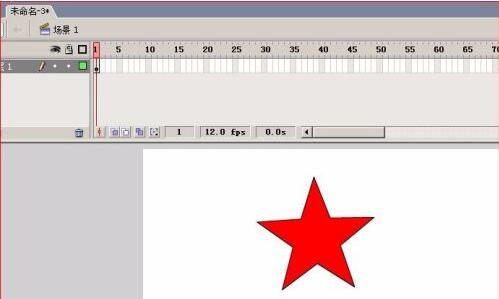
以上这里为各位分享了Macromedia Flash 8制作五角星方法。有需要的朋友赶快来看看本篇文章吧!